Attribuer un modèle de Flux de travail de travail à un projet
Objectif
Attribuer un modèle de flux de travail de travail publié à des projets dans le compte de votre compagnie.
Contexte
Après avoir publié un modèle de flux de travail de travail, vous pouvez les affecter à des projets individuels à utiliser pour les approbations.
Éléments à considérer
- Permissions d'utilisateur requises :
- Permissions de niveau « Admin » dans l'outil Flux de travail de travail de la compagnie.
OU - Permissions de niveau « Lecture seule » ou « Standard » sur l'outil Flux de travail de travail de la compagnie avec la permission granulaire « Attribuer des modèles de flux de travail de travail à tous les projets accessibles à l'utilisateur » activée sur le modèle de permissions de votre compagnie.
- Permissions de niveau « Admin » dans l'outil Flux de travail de travail de la compagnie.
Étapes
- Accédez à l'outil Flux de travail de travail de la compagnie.
- Dans le tableau «Flux de travail de travail », localisez la version que vous souhaitez publier.
- Cliquez sur le créer un hyperlien dans la colonne « Projets assignés ».
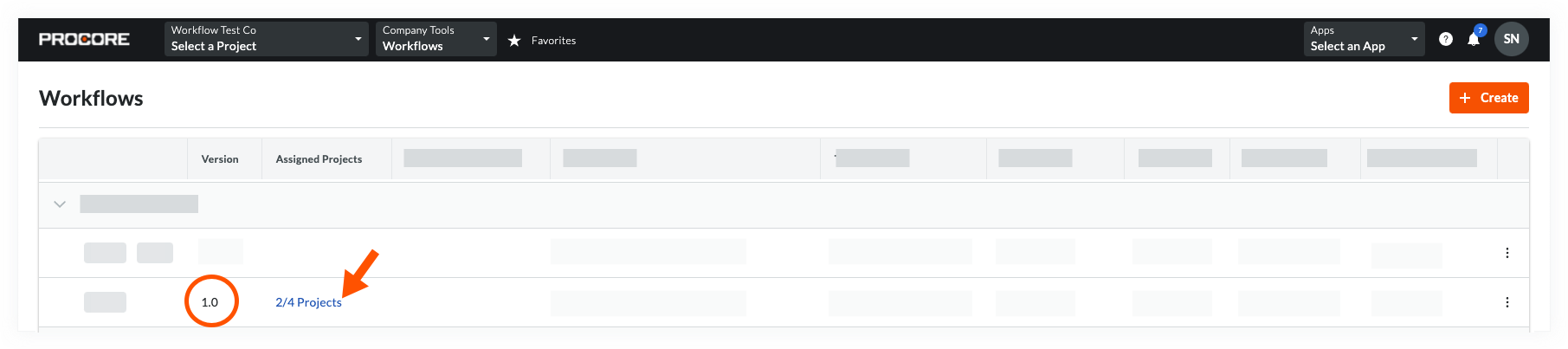
- Dans la boîte de dialogue « Assigner des projets », procédez comme suit :
- Pour sélectionner tous les projets actifs dans le compte de votre compagnie, cochez la case Sélectionner tout .
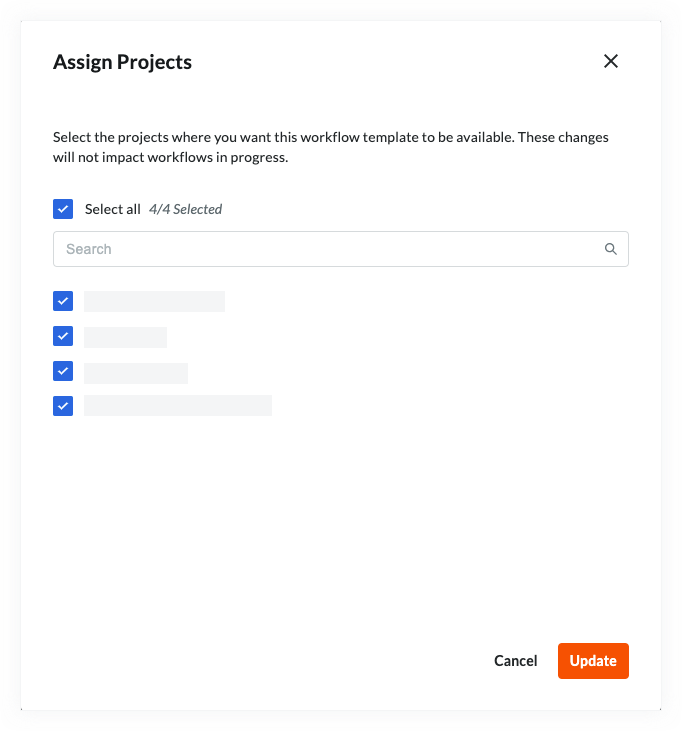
- Pour rechercher des projets individuels, commencez à saisir le nom du projet dans la zone de recherche . Cochez ensuite la ou les case à cocher correspondant au(x) projet(s) souhaité(s).
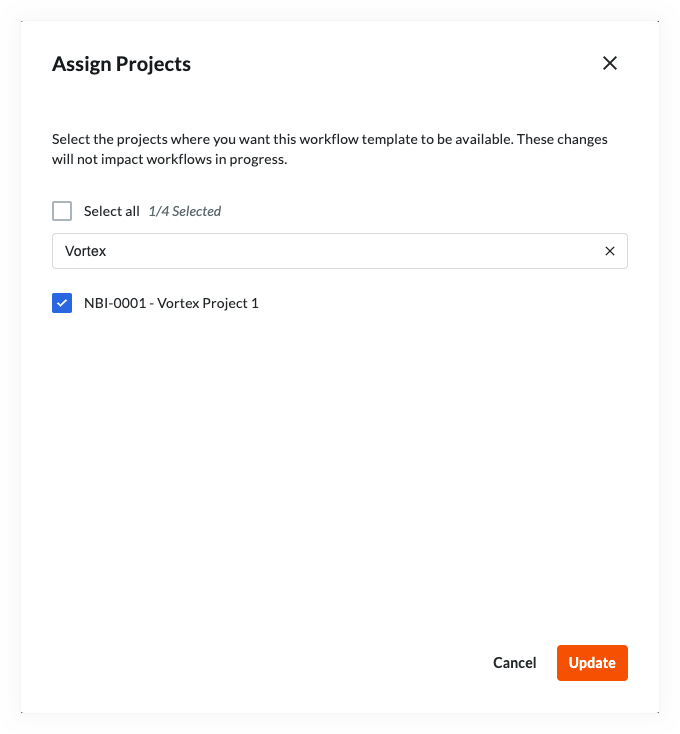
- Pour sélectionner tous les projets actifs dans le compte de votre compagnie, cochez la case Sélectionner tout .
- Cliquez sur Mettre à jour.
Attribuer un modèle de Flux de travail de travail aux nouveaux projets
Un modèle de flux de travail de travail peut être attribué automatiquement à tous les nouveaux projets afin qu'il ne soit pas nécessaire de le faire à chaque fois qu'un nouveau projet est créé.
- Accédez à l’outil Flux de travail de la compagnie.
- Dans le tableau «Flux de travail de travail », localisez la version que vous souhaitez attribuer à tous les nouveaux projets.
- Passez la souris sur l'espace dans la colonne « Attribuer à de nouveaux projets ».
- Cliquez sur Attribuer.
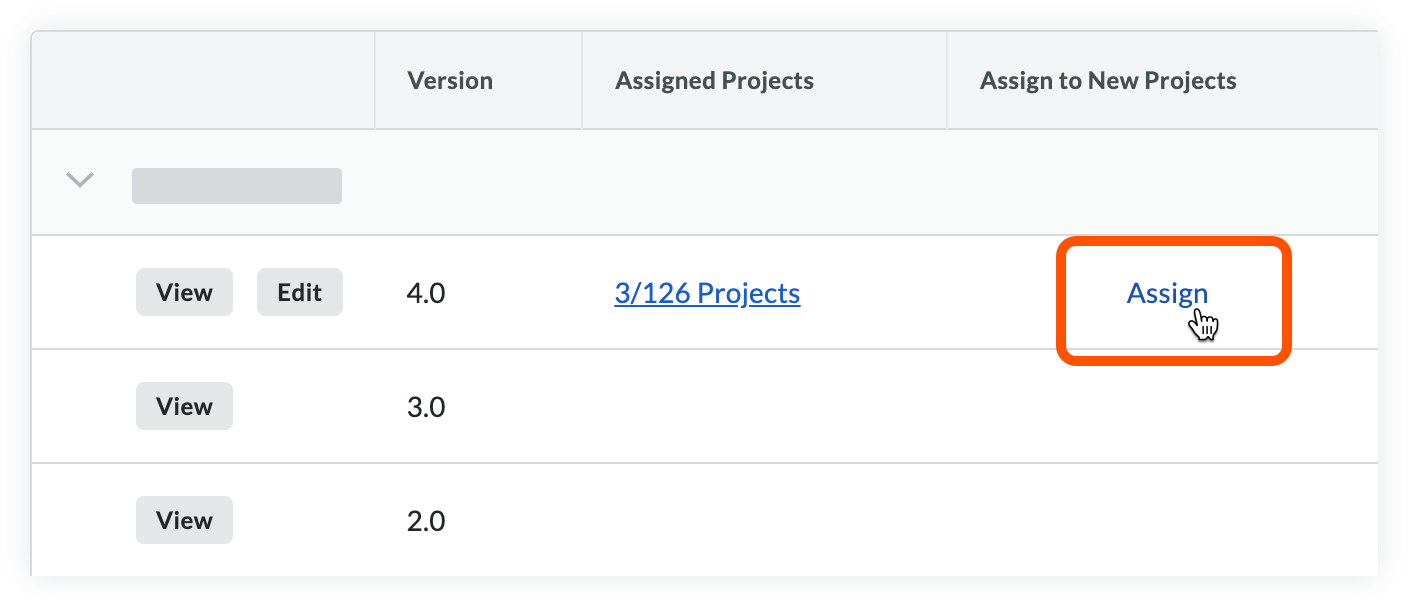
- Une coche apparaîtra pour indiquer qu'il a été attribué à tous les nouveaux projets.
Remarque : Cliquez sur la coche pour interrompre automatiquement l'attribution du modèle aux nouveaux projets.

